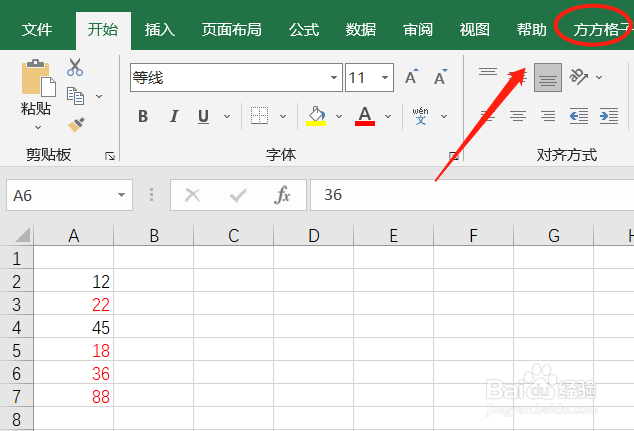1、本例中,要求我们把字体颜色为红色的数据继续统计求和,我们可以按照以下步骤。打开Excel文件,点击“方方格子”选项卡。
2、选中需要处理的单元格范围,我这里选择A2:A7。
3、然后,我们在数据分析模块找出“颜色分析”并点击。
4、点击后,会出现一个下拉菜单,我们继续点击“颜色统计”。
5、此时,会出现一个对话框,我们点击“字体颜色”,在指定颜色选中单元格内的红色,在统计方式中选中“求和”,并选中存放结果的单元格,然后点击“确定”。
6、然后,我们就可以一目了然红色字体数据的总和了!这样子是不是十分便捷呢?!